
無料ブログの中でも、ブログアフィリエイトに向いているシーサー(Seesaa)ブログの登録方法を紹介します。
シーサーブログが良いとされる特徴
1.運営側からの広告を消すことが出来る。
2.独自ドメインで運用することが出来る。
3.一つのアカウントで複数のブログを作れる。
などが挙げられます。
シーサー(Seesaa)アカウントの登録
下記サイトへアクセスします。
シーサーのアカウント登録ページが表示されるので
メールアドレス、パスワード(自分で決めます)
お客様情報(興味ある分野以外は必須項目)
を入力します。
「不正な登録を防ぐため、下記問題の答えを半角数字で入力してください。」
の解答を入力して
「利用規約に同意の上、アカウントを登録する」をクリックします。
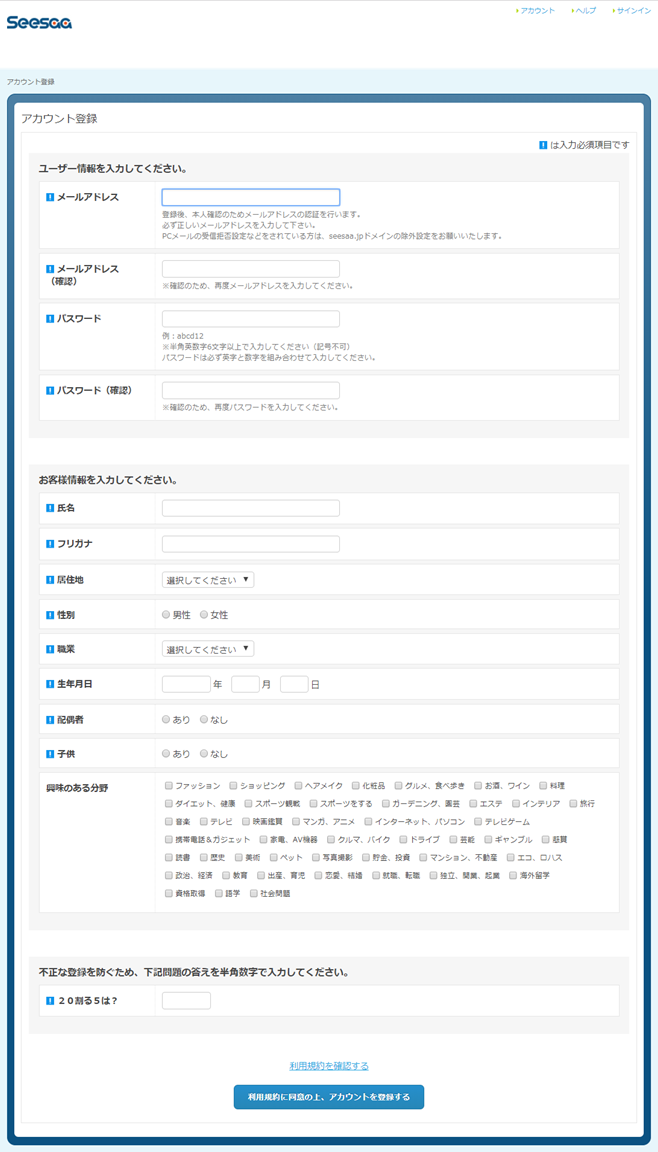
アカウントの登録が完了し、
登録したメール宛にメール確認用メールが届きます。
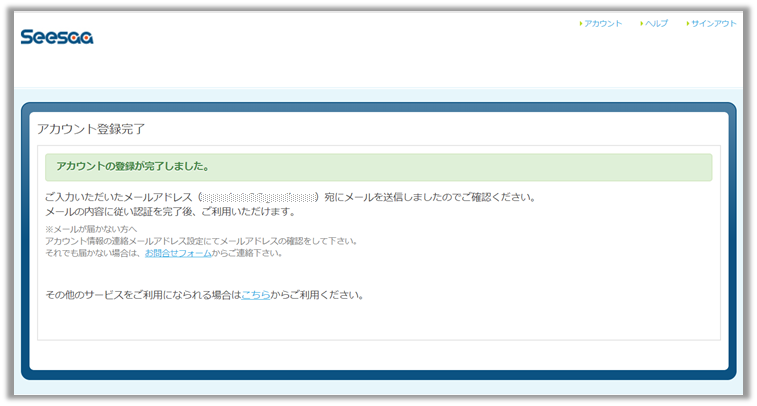
「Seesaa サービスへのアカウント登録お手続き」のメールが届いたら
メールアドレス確認ためのリンククリックして確認を完了させます。
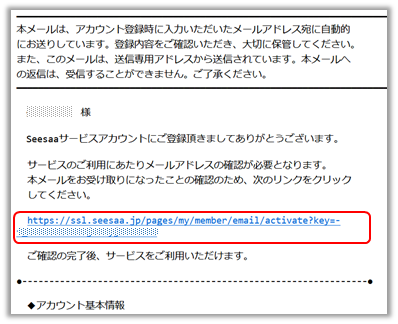
メールアドレスの確認が完了したので
「Seesaaブログへ」をクリックします。
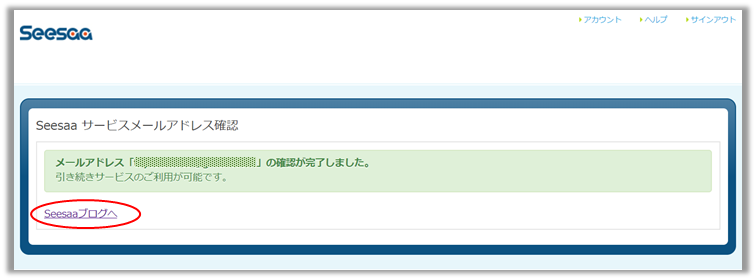
これでアカウント登録は完了です。
シーサー(Seesaa)ブログの作成
新しいブログの基本情報入力
「マイブログ」をクリックします。
このページになってない場合は、
こちらへアクセスします。
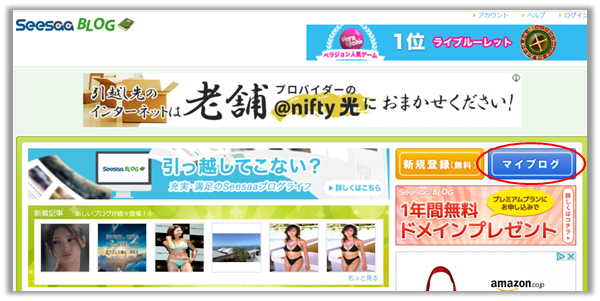
作成するブログの基本項目を入力して
セキュリティコード(図の数字を読み取る)を入力して
「ブログを作る」をクリックします。
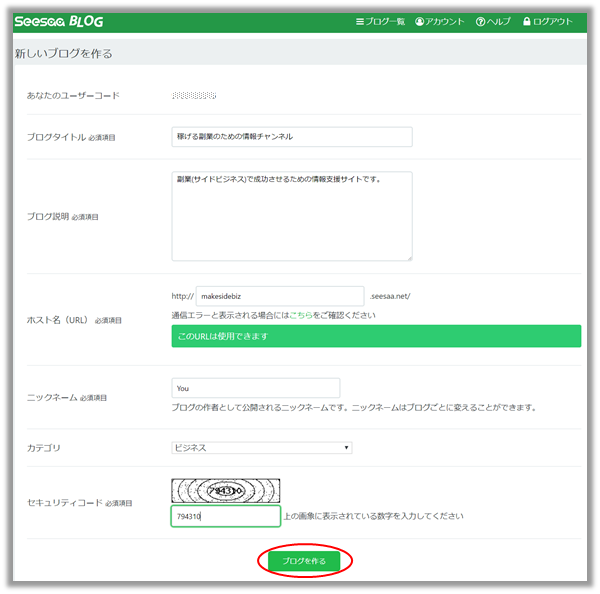
ブログが作成されました。
ブログ一覧に、今作成したブログが表示されてます。
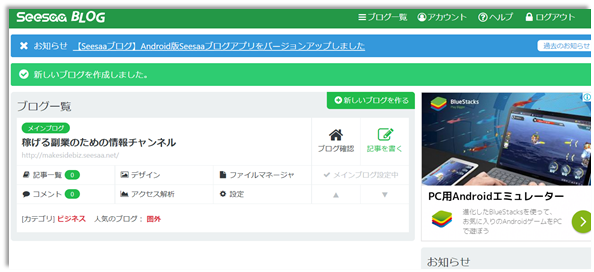
ブログの詳細設定
ブログ一覧より該当するブログの
「設定」をクリックします。
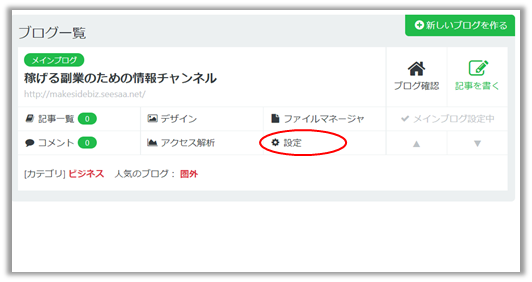
ブログ詳細設定の
「ブログ設定」をクリックします。
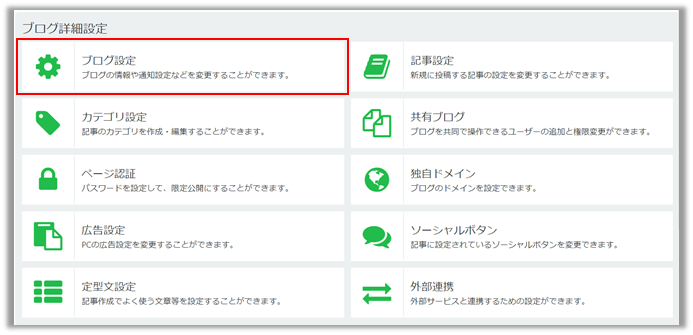
ブログ設定の
ブログ説明
ブログカテゴリ
ニックネーム
はブログ作成時に入力した内容が入ってます。
変更もできます。
ブログキーワードを適当に決めて入力します。
(複数の単語を半角カンマで区切って)
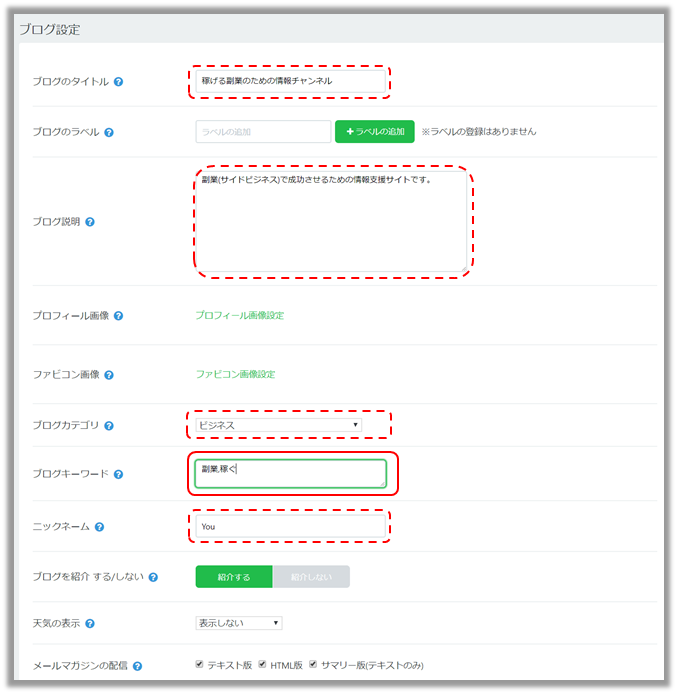
スクロールして下へ
トップページ表示件数:10
過去ログページ:10
記事カテゴリページ:10
を設定します。
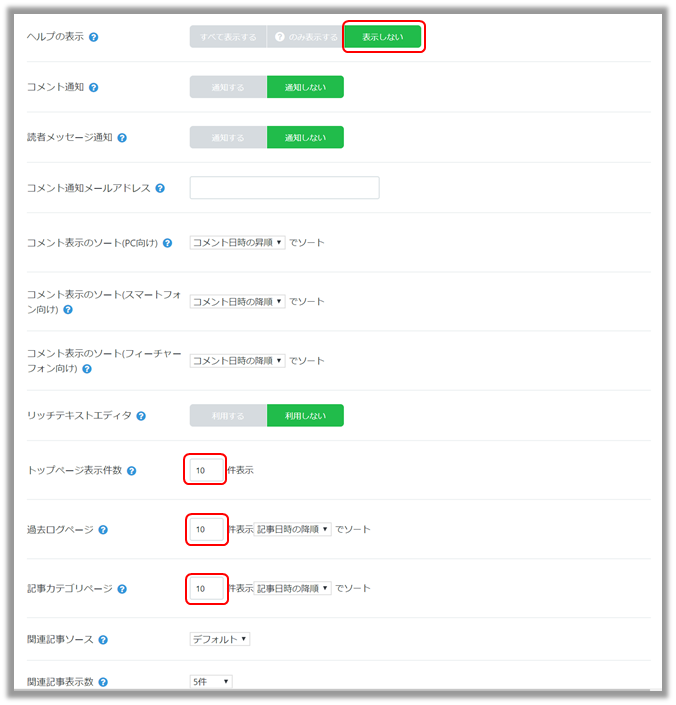
更にスクロールして下へ
後はデフォルトのままで
「保存」をクリックします。
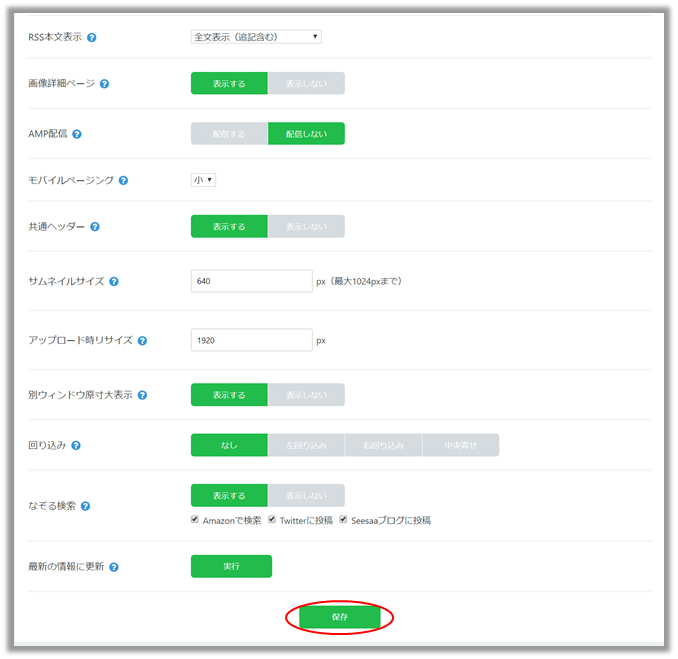
保存が完了したら
また「設定」をクリックします。
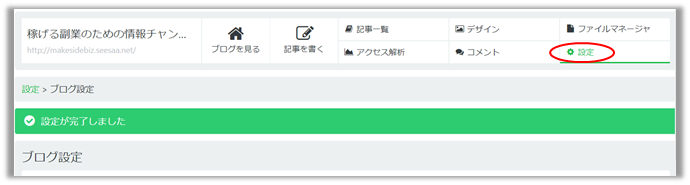
ブログ詳細設定の
「記事設定」をクリックします。
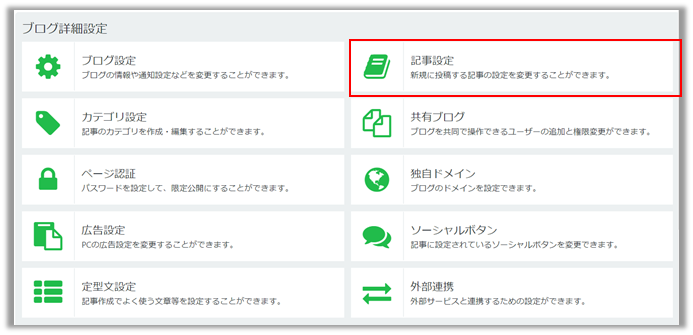
記事設定をします
URL補完:補完しない
広告表示:無効
続きを読む文言:続きを読む
更新されたときに通知するサイト:
http://rpc.weblogs.com/RPC2 http://api.my.yahoo.co.jp/RPC2 http://blog.goo.ne.jp/XMLRPC http://blogsearch.google.co.jp/ping/RPC2 http://blogsearch.google.com/ping/RPC2 http://ping.dendou.jp/ http://ping.fc2.com/ http://ping.blo.gs/ http://ping.bloggers.jp/rpc/ http://ping.blogranking.net/ http://ping.freeblogranking.com/xmlrpc/ http://pingoo.jp/ping/ http://serenebach.net/rep.cgi http://taichistereo.net/xmlrpc/ http://www.i-learn.jp/ping/ http://www.blogpeople.net/servlet/weblogUpdates http://www.hypernavi.com/ping/ http://rpc.pingomatic.com/ http://ping.speenee.com/xmlrpc
で上書き
最後に「保存」をクリックします。
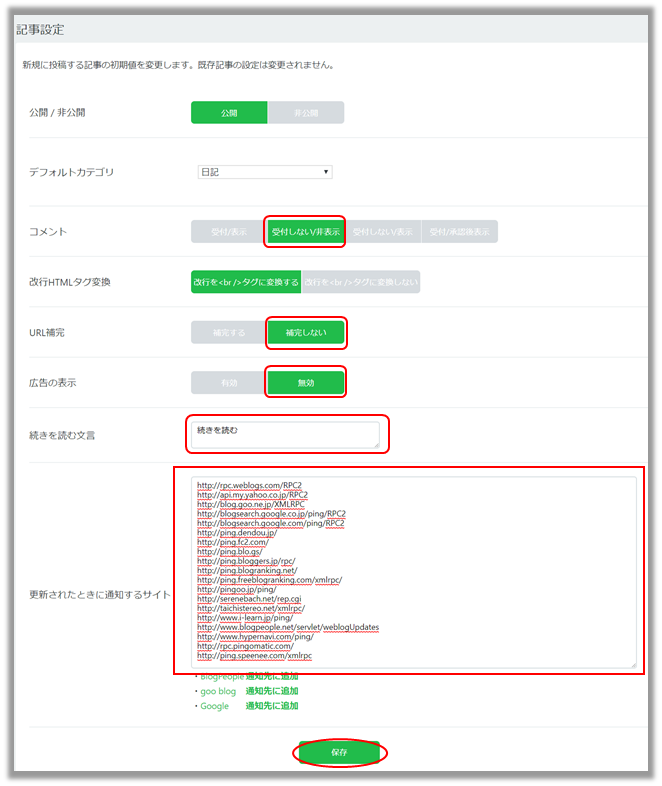
ブログのデザインの設定
該当するブログの
「デザイン」をクリックします。

または、
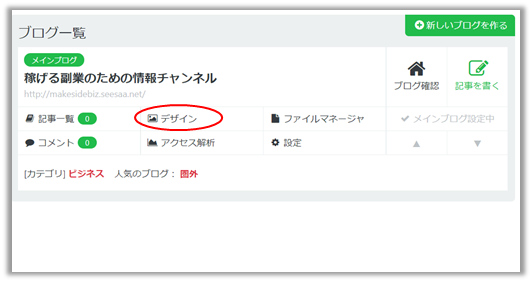
デザイン一覧から選びます
アフィリエイト用のブログなら
好みにもよりますが、
シンプルで右サイドバーが一般的のようです。
例 シンプルAホワイト
①シンプルのタブを選択
②1カラムメインコンテンツ+右サイドバー
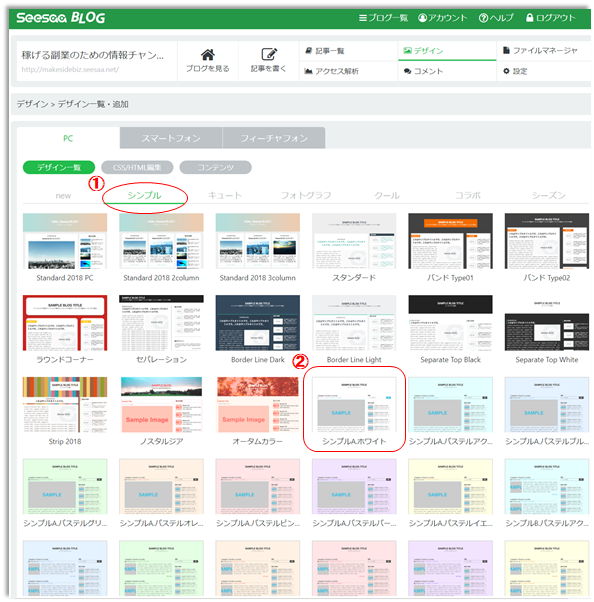
デザインの選択は、
レイアウト選択をして
「追加したデザインを今すぐ使用する」にチェックを入れ
「追加」をクリックします。
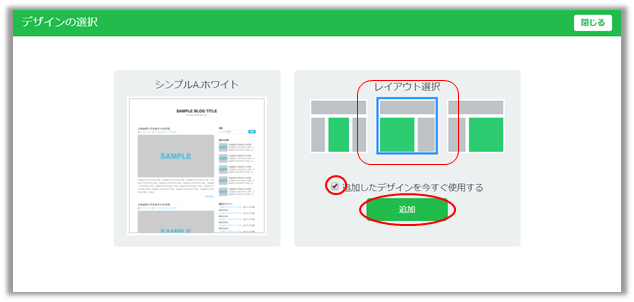
続いて「コンテンツ」の編集を行います。
「コンテンツ」をクリックします。
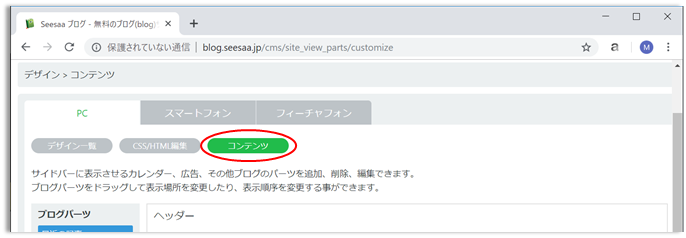
右サイドバーの不要なコンテンツは消します。
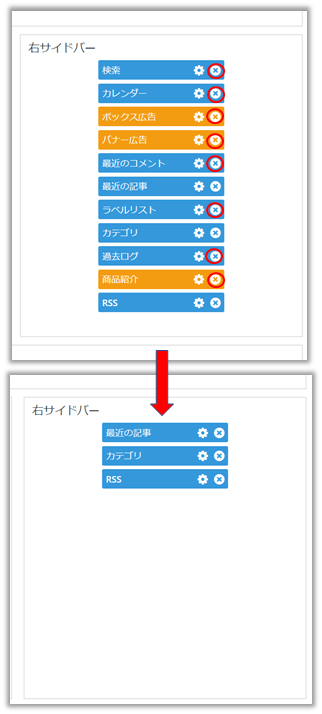
右サイドバーを
「カテゴリ」
「RSS」
に設定したら
「保存」をクリックします。
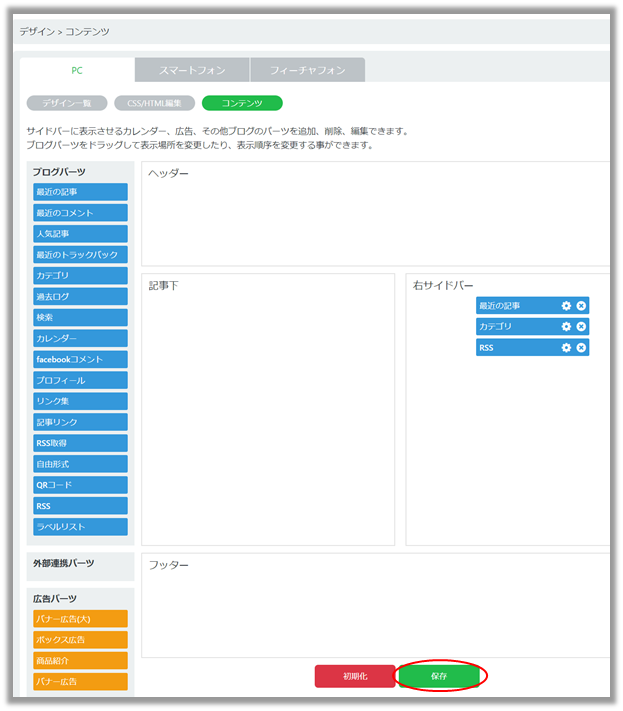
「スマートフォン」タブを選択して
「コンテンツ」をクリックします。
フッターのコンテンツを
「カテゴリ」
に設定しておきます。
最後に「保存」をクリックします。
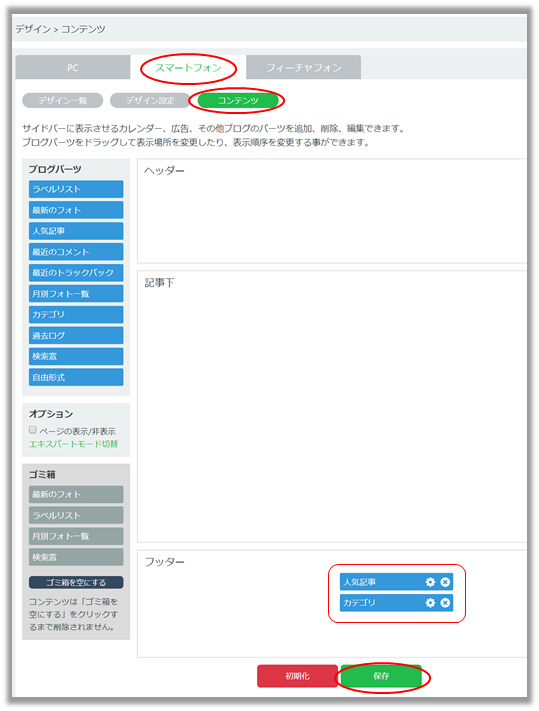
設定が終わったブログを見てみます。
「ブログを見る」をクリックします。

こんな感じでブログアフィリエイトに適したシンプルなブログが出来上がりました。
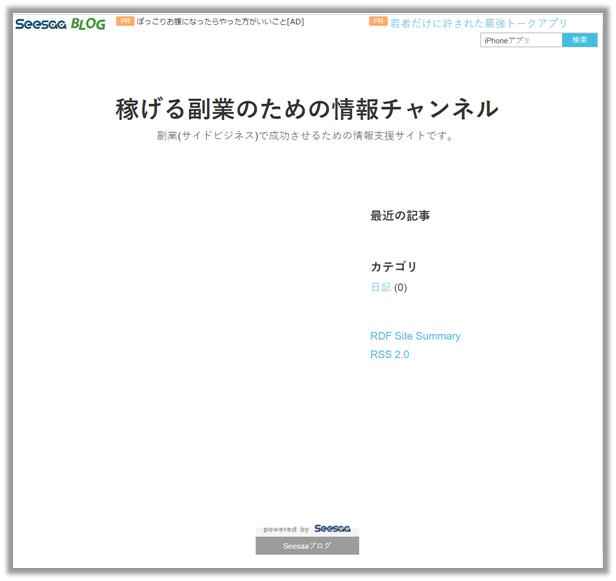
まだ記事を書いてなので、左側は何もありません。
記事を投稿し始めたら、レイアウトを見ながら
広告を掲載したりします。


